CC Pro er en tillægstjeneste, der konstant bliver tilføjet til, men her er nogle oplysninger om de funktioner, som CC Pro har i øjeblikket!
Min oversigt
Min oversigt er et dashboard inden for PBX-fanen i vores softphone, som viser dig en oversigt over dine køer og agenter. I oversigten kan du se målinger, som fx hvor mange opkald der er i køen, hvor mange brugere der er logget ind, ledige og den længste ventetid på dine køer. Kun brugere med CC Pro og statistikrettigheden kan få adgang til oversigten. Læs mere om Mit overblik her.
Medlytning
Denne funktion gør det muligt at lytte til kollegers samtaler i realtid. Både den, der lytter med, og den der bliver lyttet til, skal have CC Pro-tillægstjenesten. Læs mere om medlytning her.
Opkaldswidgets
Opkaldswidgets bruges til at vise flere oplysninger om et opkald. Du kan også bruge den til at åbne et dynamisk URL, der indeholder information relateret til opkaldet, for eksempel den, der ringer op, eller hvilken kø opkaldet kommer fra. Læs mere om opkaldswidgets her.
Forsinket ringe-gruppe
Hvis alle køens medlemmer bruger CC Pro, kan du tilføje dem til køens forsinket gruppe. Det er muligt at oprette flere forsinkede grupper og med denne funktionalitet kan du vælge hvordan opkald skal behandles i køen.
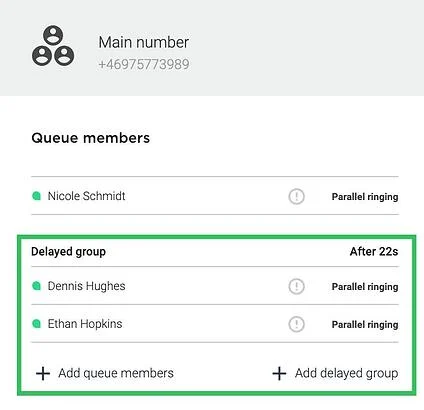
On-hook waiting/tilbagekald
Hvis alle køens medlemmer bruger CC Pro, vil en funktionalitet kaldet On-hook waiting være tilgængelig i køindstillinger. Hvis du vælger at aktivere denne funktionalitet, vil der være et par indstillinger, der skal konfigureres. Tjek artiklen On-hook waiting for en mere detaljeret forklaring!
Når On-hook waiting er aktiveret i en kø, er det godt at huske, at det ikke vil påvirke, hvordan du besvarer dine opkald. Uanset om dine kunder bruger on-hook waiting eller ej, vil opkaldet ringe i køen normalt.
Aktiver profiler automatisk (behandlingstid og mislykket opkaldsforsøg)
Den mest almindelige måde at bruge denne funktion på er at indstille en profil til at blive aktiveret efter et afsluttet opkald. Profilen er ofte indstillet, så den logger brugeren ud fra køer og dermed ikke vil sende opkald til denne bruger. På denne måde bruges funktionaliteten som en automatisk behandlingstid, der starter efter et opkald.
Indstillingerne for profiler justeres i Brugere > Profiler (f.eks. længde, login i kø eller opkalds-id).
For at få adgang til indstillingerne for automatisk aktivering af profiler, går du til en kø og placerer derefter din markør over et kømedlem for at få et gråt ikon frem og justere indstillinger for brugeren i køen. Klik på denne knap – så får du automatisk aktiverede profiler i et separat nyt vindue.

Der kan du vælge, hvilken profil der skal aktiveres efter et opkald. Disse muligheder vil kun blive vist for brugere, der har CC Pro aktiveret.
Der er også et alternativ til, hvilken profil der skal aktiveres, hvis et kø-medlem ikke besvarer et opkald (misser opkaldslængden). Billedet nedenfor viser og beskriver de alternativer, der kan vælges når dette sker. 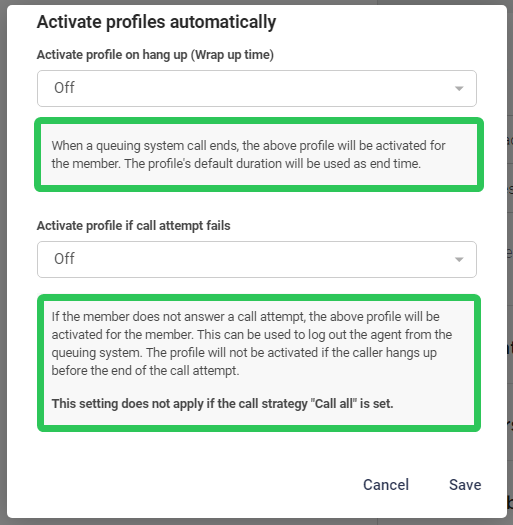
Pauseprofiler
Pauseprofiler er profiler, der kan aktiveres ved at trykke på en pauseknap i Telavox-appen – på denne måde kan du hurtigt aktivere en profil og logge ud af køerne. For at gøre en profil til en pauseprofil skal du gå til Brugere > Profiler. Vælg derefter en bruger og en profil (eller opret en ny). Når du har gjort dette, kan du markere en profil som en pauseprofil som vist nedenfor.
Afkrydsningsfeltet for en pauseprofil er kun tilgængeligt for brugere med CC Pro.
Videoen nedenfor viser dig, hvordan pauseknappen ser ud, og hvordan den bruges.

Dashboard
Brugere med CC Pro kan oprette forskellige dashboards for at se, hvordan deres køer og agenter klarer sig i løbet af dagen. Du kan oprette et dashboard for en eller flere køer og vælge, hvilke agenter der skal vises på dit dashboard. På den måde får du et overblik over dine køer og agenter.
For at oprette et dashboard i Telavox-appen går du til Indstillinger > Dashboards.
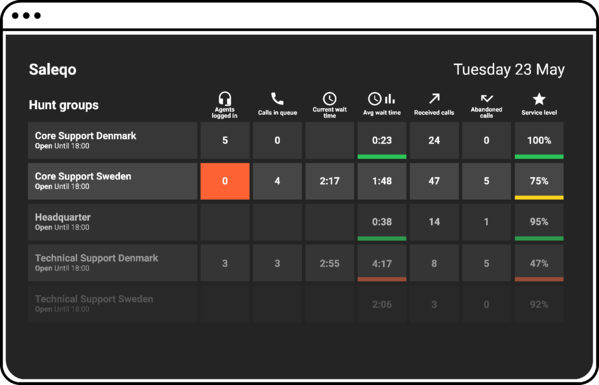
Statistikker
Brugere med CC Pro har også adgang til Statistik. Dette kan findes på fanen Statistik (kun synlig, hvis du har CC Pro og har rettigheden Statistik) i admin-portalen.